图文详解输入法不显示在状态栏怎么办
- 2018-10-30 14:18:03 分类:win7
输入法不显示状态栏怎么办?其实这是很常见的一个问题,小编我前段时间就有遇到输入法不显示状态栏的这个问题,不过后来经过我的一番了解之后,我就知道解决输入法不显示状态栏的方法了呀,所以,接下来小编就将这个问题的解决方法分享给大家。
小伙伴你们知道如何解决输入法不显示状态栏的这问题吗?估计大部分的人都会不太清楚吧,那么,下面就让小编我来将输入法不显示状态栏这个问题的解决方法来带给你们吧。
1,首先,右键点击搜狗输入法最左端(即自定义状态栏),如图所示
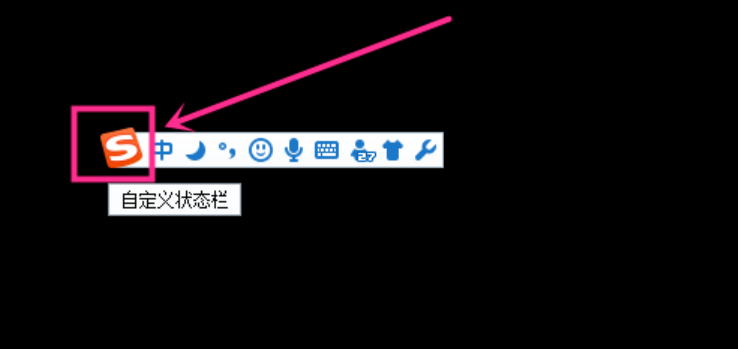
输入法不显示示例1
2,点击之后即出现快捷菜单,如图所示,选择隐藏状态栏,如图所示

输入法示例2
3,在隐藏状态栏的子菜单中,有三种隐藏状态栏的方式,如图所示

输入法不显示示例3
4,点击选择一个即可,如选择隐藏到托盘区,即可在电脑状态栏中显示,如图所示

状态栏示例4
5,如果点击选择隐藏到语言栏,即在电脑桌面上找不到输入法图标,如图所示

输入法示例5
6,隐藏输入法状态栏后,该怎么显示呢?方法:使用键盘输入几个字,在字的选择页面中,鼠标右键点击选择显示状态栏,如图所示

输入法不显示示例6